Lack-Cache (auch als Lack bezeichnet ) ist ein leistungsstarker Open-Source-HTTP-Beschleuniger, der zur Beschleunigung von Webservern entwickelt wurde. In unseren letzten Artikeln haben wir erklärt, wie man Varnish Cache für Apache unter CentOS 7 und CentOS 8 einrichtet.
In diesem Artikel zeigen wir Ihnen, wie Sie Varnish Cache installieren und verwenden als Front-End für den Nginx-HTTP-Server in CentOS 7 . Diese Anleitung sollte auch auf RHEL 7 funktionieren .
Anforderungen
- Ein CentOS 7 mit installiertem Apache
- Ein CentOS 7 mit einer statischen IP-Adresse
Schritt 1:Nginx-Webserver auf CentOS 7 installieren
1. Beginnen Sie mit der Installation von Nginx HTTP server aus den standardmäßigen CentOS-Software-Repositories mit dem YUM-Paketmanager wie folgt.
# yum install nginx

2. Wenn die Installation abgeschlossen ist, starten Sie Nginx Dienst vorerst und aktivieren Sie ihn so, dass er beim Systemstart automatisch gestartet wird.
# systemctl start nginx # systemctl enable nginx # systemctl status nginx
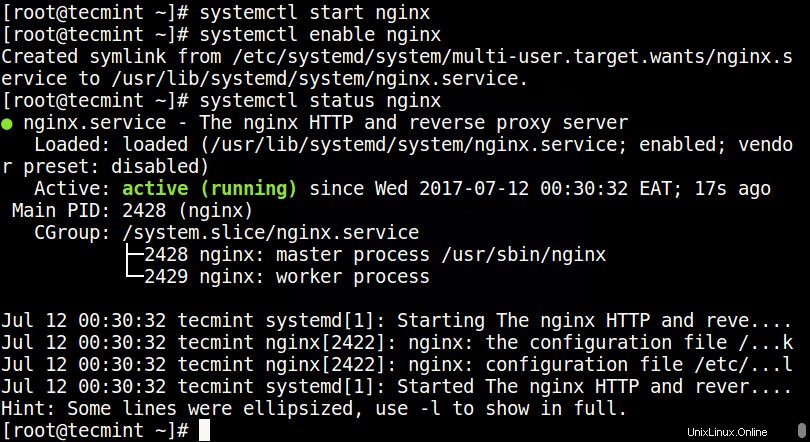
3. Ändern Sie jetzt die Firewallregeln des Systems, um eingehende Pakete auf Port 80 zuzulassen Verwenden Sie die folgenden Befehle.
# firewall-cmd --zone=public --permanent --add-port=80/tcp # firewall-cmd --reload # firewall-cmd --zone=public --permanent --add-port=8080/tcp # firewall-cmd --reload

Schritt 2:Varnish Cache auf CentOS 7 installieren
4. Jetzt gibt es vorkompilierte RPM-Pakete für die neueste Version von Varnish Cache 6 (also 6,5 zum Zeitpunkt des Schreibens), daher müssen Sie das offizielle Varnish Cache-Repository hinzufügen.
Davor müssen Sie das EPEL-Repository aktivieren, um mehrere Abhängigkeitspakete wie gezeigt zu installieren.
# yum install -y epel-release
5. Als nächstes installieren Sie pygpgme , ein Paket zur Handhabung von GPG-Signaturen und yum-utils, eine Sammlung nützlicher Dienstprogramme, die die nativen Funktionen von yum auf verschiedene Weise erweitern.
# yum install pygpgme yum-utils
6. Erstellen Sie nun eine Datei namens /etc/yum.repos.d/varnishcache_varnish5.repo das die folgende Repository-Konfiguration enthält.
# vi /etc/yum.repos.d/varnishcache_varnish65.repo
Wichtig :Achten Sie darauf, el zu ersetzen und 7 in der folgenden Konfiguration mit Ihrer Linux-Distribution und -Version:
[varnishcache_varnish65] name=varnishcache_varnish65 baseurl=https://packagecloud.io/varnishcache/varnish65/el/7/$basearch repo_gpgcheck=1 gpgcheck=0 enabled=1 gpgkey=https://packagecloud.io/varnishcache/varnish65/gpgkey sslverify=1 sslcacert=/etc/pki/tls/certs/ca-bundle.crt metadata_expire=300 [varnishcache_varnish65-source] name=varnishcache_varnish65-source baseurl=https://packagecloud.io/varnishcache/varnish65/el/7/SRPMS repo_gpgcheck=1 gpgcheck=0 enabled=1 gpgkey=https://packagecloud.io/varnishcache/varnish65/gpgkey sslverify=1 sslcacert=/etc/pki/tls/certs/ca-bundle.crt metadata_expire=300
7. Führen Sie nun den folgenden Befehl aus, um Ihren lokalen Yum-Cache zu aktualisieren und das Lack-Cache-Paket zu installieren (vergessen Sie nicht, den GPG-Schlüssel zu akzeptieren, indem Sie y eingeben oder yes während der Installation des Pakets):
# yum -q makecache -y --disablerepo='*' --enablerepo='varnishcache_varnish65' # yum install varnish
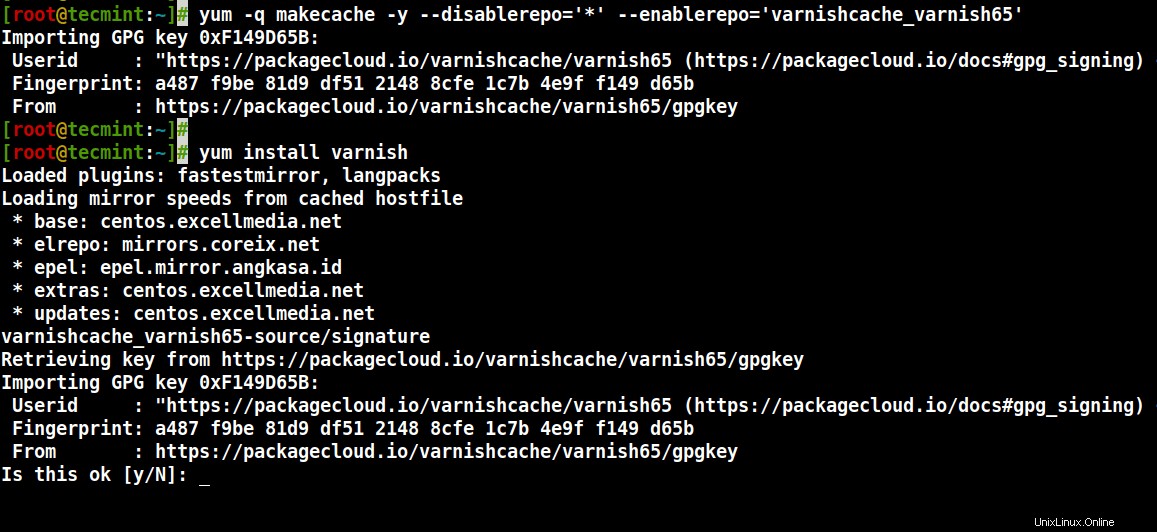
8. Nach der Installation von Varnish Cache , wird die ausführbare Hauptdatei als /usr/sbin/varnishd installiert und Lackkonfigurationsdateien befinden sich in /etc/varnish/ :
- /etc/varnish/default.vcl – Dies ist die Haupt-Lack-Konfigurationsdatei, sie wird mit Vanish Configuration Language (VCL) geschrieben.
9. Starten Sie nun den Lackdienst, aktivieren Sie ihn so, dass er während des Systemstarts automatisch gestartet wird, und überprüfen Sie seinen Status, um sicherzustellen, dass er betriebsbereit ist, wie folgt.
# systemctl start varnish # systemctl enable varnish # systemctl status varnish
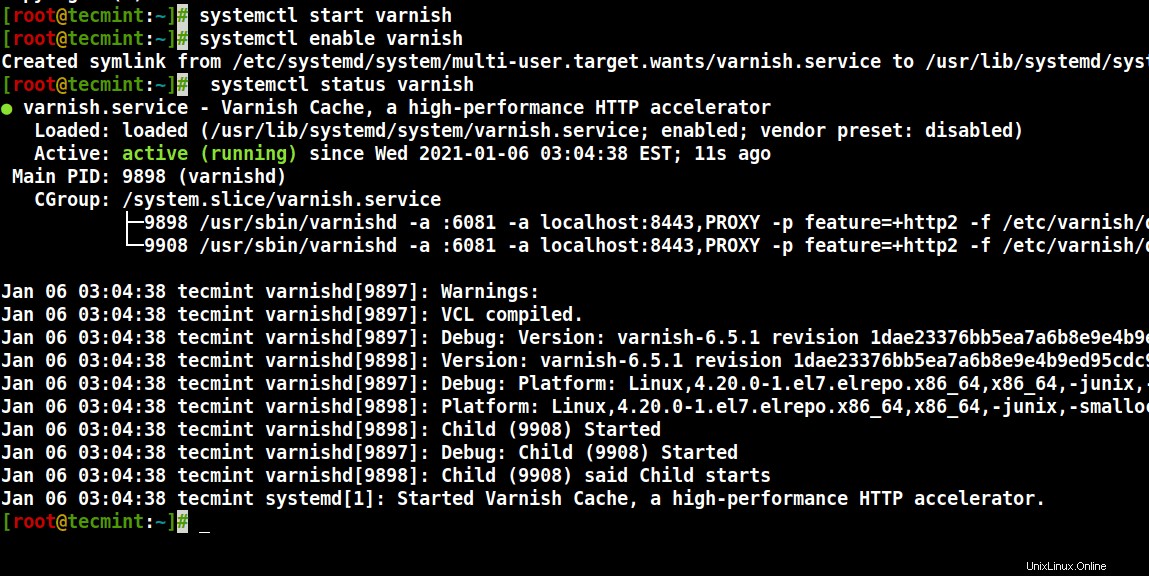
10. Sie können bestätigen, dass die Varnish-Installation erfolgreich war, indem Sie den Speicherort der ausführbaren Varnish-Datei und die auf Ihrem System installierte Version anzeigen.
$ which varnishd $ varnishd -V
Beispielausgabe
varnishd (varnish-6.5.1 revision 1dae23376bb5ea7a6b8e9e4b9ed95cdc9469fb64) Copyright (c) 2006 Verdens Gang AS Copyright (c) 2006-2020 Varnish Software
Schritt 3:Konfigurieren Sie Nginx für die Arbeit mit Varnish Cache
11. In diesem Schritt müssen Sie Nginx so konfigurieren, dass es mit Varnish Cache funktioniert. Standardmäßig lauscht Nginx auf Port 80 , sollten Sie den Nginx-Standardport auf 8080 ändern es läuft also hinter dem Varnish-Caching.
Öffnen Sie die Nginx-Konfigurationsdatei /etc/nginx/nginx.conf und finden Sie die Zeile listen 80 und ändern Sie es, um 8080 zu hören wie im Serverblock, der im Screenshot unten gezeigt wird.
# vi /etc/nginx/nginx.conf
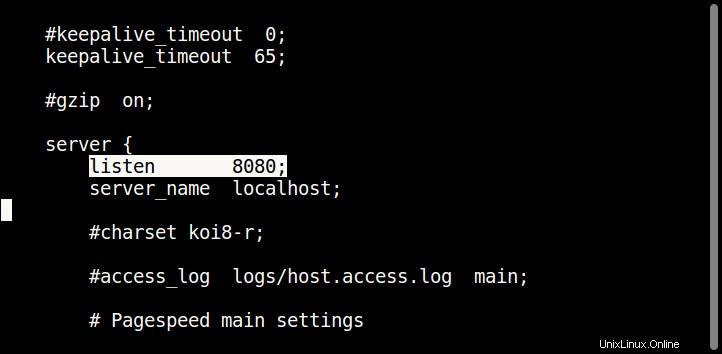
Hinweis :Dies sollte in allen Serverblock-Konfigurationsdateien erfolgen (normalerweise erstellt unter /etc/nginx/conf.d/ ) für Websites, die Sie über Varnish bedienen möchten .
12. Öffnen Sie als Nächstes die Konfigurationsdatei des Lackdienstes und suchen Sie den Parameter ExecStart der den Port angibt, auf dem Varnish lauscht, und ändern Sie seinen Wert von 6081 bis 80 .
# systemctl edit --full varnish
Die Zeile sollte wie abgebildet aussehen.
ExecStart=/usr/sbin/varnishd -a :80 -f /etc/varnish/default.vcl -s malloc,256m
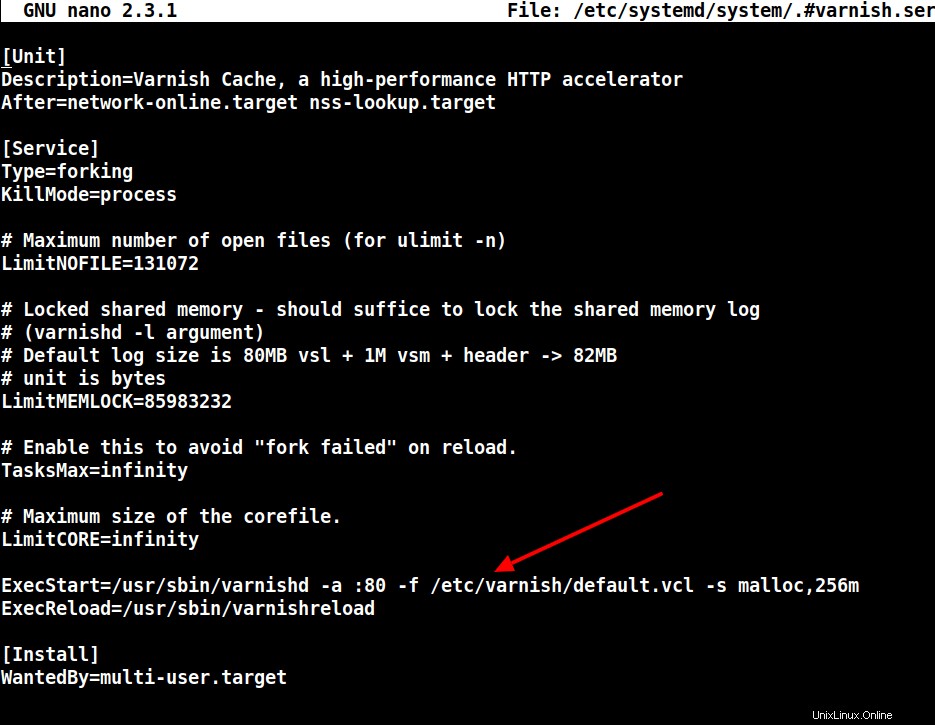
13. Richten Sie als Nächstes Nginx als Backend-Server für den Varnish-Proxy in /etc/varnish/default.vcl ein Konfigurationsdatei.
# vi /etc/varnish/default.vcl
Suchen Sie das Back-End Abschnitt und definieren Sie die Host-IP und den Port. Unten ist die Standard-Backend-Konfiguration, stellen Sie diese so ein, dass sie auf Ihren tatsächlichen Inhaltsserver verweist.
backend default {
.host = "127.0.0.1";
.port = "8080";
}
14. Nachdem Sie alle erforderlichen Konfigurationen durchgeführt haben, starten Sie Nginx HTTPD und den Varnish-Cache neu, um die oben genannten Änderungen zu bewirken.
# systemctl daemon-reload # systemctl restart nginx # systemctl restart varnish
Schritt 4:Varnish Cache auf Nginx testen
15. Testen Sie abschließend, ob der Varnish-Cache aktiviert ist und mit dem Nginx-Dienst funktioniert, indem Sie den cURL-Befehl unten verwenden, um den HTTP-Header anzuzeigen.
# curl -I http://localhost
Beispielausgabe
HTTP/1.1 200 OK Server: nginx/1.16.1 Date: Wed, 06 Jan 2021 09:24:18 GMT Content-Type: text/html Content-Length: 4833 Last-Modified: Fri, 16 May 2014 15:12:48 GMT ETag: "53762af0-12e1" X-Varnish: 2 Age: 0 Via: 1.1 varnish (Varnish/6.5) Accept-Ranges: bytes Connection: keep-alive
Weitere Informationen finden Sie im Varnish Cache Github Repository:https://github.com/varnishcache/varnish-cache
In diesem Tutorial haben wir erklärt, wie Varnish Cache für den Nginx-HTTP-Server unter CentOS 7 eingerichtet wird. Verwenden Sie das Kommentarformular unten, um uns Fragen oder zusätzliche Ideen zu senden.